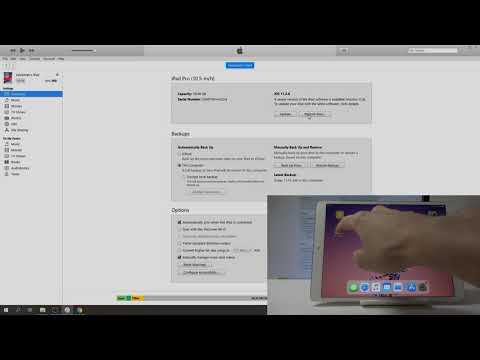پشتیبان گیری از iPad شامل تمام مخاطبین ، تنظیمات ، خریدهای فروشگاه App و سایر اطلاعات مهم شما است. در شرایط پیش بینی نشده مانند از دست دادن ، سرقت ، خراب شدن یک ابزار یا فقط هنگام خرید دستگاه جدید ، امکان بازیابی از نسخه پشتیبان می تواند زندگی شما را بسیار آسان کند.

دستورالعمل ها
مرحله 1
روش پشتیبان گیری را که بیشتر به شما مناسب است انتخاب کنید. مورد اول استفاده از iTunes ، مورد دوم استفاده از iCloud است. برای یکی به کامپیوتر ، برای Wi-Fi دیگر نیاز دارید.
گام 2
پشتیبان گیری در iTunes
iTunes را در رایانه خود راه اندازی کنید. با استفاده از کابل اتصال ارائه شده ، iPad خود را به رایانه متصل کنید. دستگاه متصل شما در منوی برنامه در سمت چپ نمایش داده می شود. با دکمه سمت راست ماوس بر روی نماد آن کلیک کنید. سپس Back Up را انتخاب کنید. روند پشتیبان گیری آغاز می شود. زمان اجرای این عملیات مستقیماً به ظرفیت حافظه رایانه لوحی بستگی دارد ، بنابراین توصیه می شود از قبل فایلهای بزرگ را به رایانه منتقل کنید.
مرحله 3
بازیابی نسخه پشتیبان
برای اتصال iPad به رایانه با iTunes از کابل استفاده کنید. در فهرست برنامه ، دستگاه خود را انتخاب کرده و به برگه "نمای کلی" بروید. سپس "Restore iPad" را انتخاب کنید. در پنجره ای که ظاهر می شود ، بر روی دکمه "بازیابی" کلیک کنید. اگر نسخه جدید iOS برای دستگاه شما در دسترس است ، روی "بازیابی و به روزرسانی" کلیک کنید.
مرحله 4
صبر کنید تا پایان پروسه نمایش داده شده در مانیتور کامپیوتر. تا زمان راه اندازی مجدد iPad ، اقدامی انجام ندهید. وقتی آرم اپل روی صفحه ظاهر می شود ، بازیابی کامل می شود. با دنبال کردن دستورالعمل های «دستیار راه اندازی iOS» ، iPad خود را به عنوان یک دستگاه جدید تنظیم کنید یا آن را به همراه پرونده ها و تنظیمات شخصی از یک نسخه پشتیبان تهیه کنید.
مرحله 5
پشتیبان گیری در iCloud
منوی تنظیمات را در iPad خود باز کنید. بخش iCloud را انتخاب کنید. منوی Storage & Copies که نیاز دارید در پایین قرار دارد. "پشتیبان گیری iCloud را فعال کنید" و با همه درخواست ها موافقت کنید. سپس سیستم همه کارها را به تنهایی انجام خواهد داد.
مرحله 6
بازیابی ICloud
تمام تنظیمات و داده های iPad خود را بازنشانی کنید و پس از بازنشانی «دستیار راه اندازی» را راه اندازی کنید. بازیابی از نسخه iCloud را انتخاب کنید. سپس Apple ID و رمز ورود خود را وارد کنید. هنگامی که لیستی از سه نسخه آخر ظاهر می شود ، نسخه مورد نیاز خود را انتخاب کرده و بازیابی را از یک نسخه پشتیبان شروع کنید. منتظر بمانید تا دستگاه دوباره راه اندازی شود ، پس از آن تمام حساب ها (در صورت وجود چندین حساب) ، تنظیمات شخصی شما بر روی آن بازیابی می شود و بارگیری محتوای خریداری شده آغاز می شود.